Docker - это платформа с открытым исходным кодом для системных администраторов и разработчиков Linux, на которой вы можете создавать и запускать программы, используя распределенную систему Linux. Рабочий механизм Docker использует его как контейнер. После того, как процесс установки Docker будет завершен в вашем Linux, вы обнаружите, что можете выбрать и управлять требуемой системой и начать работу с желаемыми настройками. В Linux контейнеры Docker можно использовать в портативных системах и даже в облачных системах. Одним словом, контейнер Docker сам по себе является хост-сервером Linux.
В настоящее время концепция Docker - самая востребованная серверная технология. Установка Docker подобна открытию нового беспроблемного шага в разработке программного обеспечения. Docker может создавать идентичный экземпляр приложений в одной операционной системе, который называется контейнером. Люди обычно не соотносят Docker с виртуальной машиной.
Виртуальные машины всегда имеют свое ядро операционной системы, где контейнеры Docker совместно используют ядро хоста сервера. Виртуальная машина использует используемое оборудование, что делает систему тяжелой и требует времени для загрузки, в то время как Docker не использует физическое оборудование. Сохраняет настройки и системы в облаке докеров. Docker был впервые выпущен в 2013 году. С тех пор график спроса всегда был высоким.
Докер и Контейнер Докера

Докеры можно использовать из разных мест через Интернет. После того, как контейнер докера установлен в вашей системе, вы можете изменить предустановленные настройки в соответствии с вашим приложением и получить доступ к контейнеру из любого места в Интернете. Это на самом деле уменьшает головную боль разработчиков.
Было замечено, что после разработки приложения его необходимо протестировать. Но в некоторых случаях оборудование разработчика может пройти тест, но проблема возникает, когда оно не работает в клиентской системе. Ошибки могут быть обнаружены при тестировании на разном оборудовании. Чтобы уменьшить эту проблему, в игру вступает контейнер Docker.
Контейнер Docker позволяет разработчикам создавать, запускать и тестировать программное обеспечение внутри контейнера Docker с указанными вами настройками. Он будет поддерживать ту же конфигурацию системы, которую вы выбрали. В этом посте мы увидим, как установить Docker в Linux и как использовать контейнеры Docker.
Установка Docker Community Edition
Если вы сначала используете какое-либо неработающее приложение Docker, вам необходимо удалить старую или сломанную версию Docker из вашей системы. Затем вам нужно начать инициализацию установки Docker. В пакете Linux Debian установщик доступен в репозитории Linux.
Чтобы удалить старую версию Docker, используйте следующую командную строку в своем терминале.
sudo apt-get удалить docker docker-engine docker.io containerd runc
Тогда вам нужно обновить вашу систему. Используйте команду apt update для обновления.
sudo apt-get update
После этого мы установим версию сообщества Docker (так как она бесплатна) в нашей системе Linux.
sudo apt-get install \ apt-transport-https \ ca-Certificates \ curl \ gnupg2 \ software-properties-common
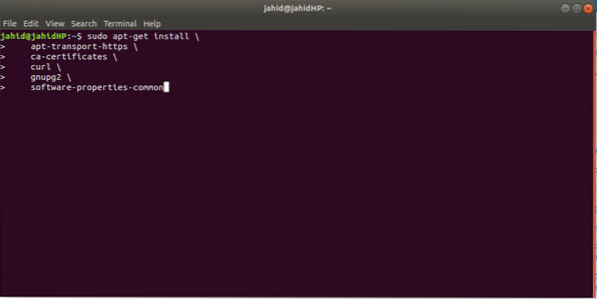
При установке Docker через репозиторий, если вы обнаружите какую-либо ошибку или проблему, вы можете использовать следующую команду, чтобы избавиться от ошибок.
sudo dpkg --configure -a /
Эта команда попытается устареть, установив репозиторий пакетов Debian. Кроме того, если вы используете ветку разработки Linux, которая еще не выпустила долгосрочную поддержку (LTS) или стабильную версию, вы также можете получить ошибки. Попробуйте установить внутри стабильной версии Linux. При установке Docker на Ubuntu 20 было показано сообщение об ошибке.04 (ветка разработки).
Установка GNU Privacy Guard
Теперь нам нужно добавить GNU Privacy Guard внутри системы через терминал. Это позволит Docker интегрироваться с другим программным обеспечением. Чтобы добавить GNU Privacy Guard, используйте следующую командную строку в терминале.
curl -fsSL https: // скачать.докер.com / linux / debian / gpg | sudo apt-key добавить -
После завершения процесса вы получите сообщение ОК на вашем терминале.
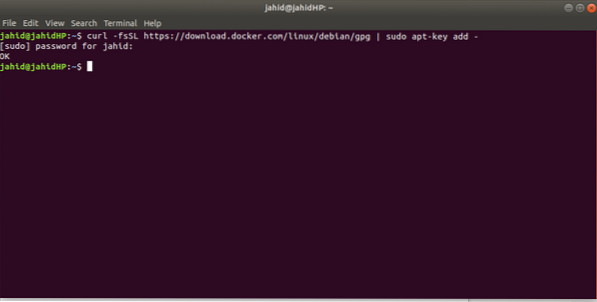
Проверка GNU Privacy Guard
После установки GNU Privacy Guard пора проверить продукт по отпечатку пальца. Чтобы проверить продукт, все, что вам нужно, это запустить следующую командную строку в терминале. Вы получите сообщение в своем терминале, включая идентификатор издателя, идентификатор пользователя и расширения. В сообщении терминала будет отображаться что-то вроде этого, как показано на рисунке ниже.
sudo apt-key отпечаток пальца 0EBFCD88
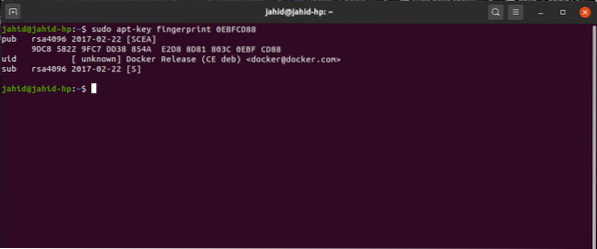
Установка стабильной версии Docker
Чтобы получить стабильную версию Docker, следуйте командной строке в вашем терминале, указанной ниже.
- Для машины x86_64 / amd64 используйте следующие строковые команды:
sudo add-apt-repository \ "deb [arch = amd64] https: // загрузить.докер.com / linux / debian \ $ (lsb_release -cs) \ стабильный "
- Для машины armhf используйте следующие строковые команды:
sudo add-apt-repository \ "deb [arch = armhf] https: // скачать.докер.com / linux / debian \ $ (lsb_release -cs) \ стабильный "
- Для машины arm64 используйте следующие строковые команды:
sudo add-apt-repository \ "deb [arch = arm64] https: // скачать.докер.com / linux / debian \ $ (lsb_release -cs) \ стабильный "
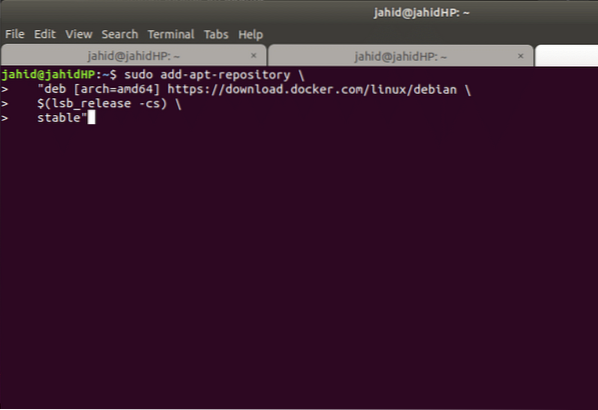
Установка Docker Engine
Движок Docker - это движок пользователя, в котором пользователь может авторизовать свою часть контейнера. Движок Docker работает с хостом сервера и хостом клиента. Чтобы сначала установить движок Docker, вам необходимо обновить apt вашего Linux. Для этого используйте apt-update команда с терминала.
sudo apt-get update
После этого здесь мы установим последнюю и стабильную доступную версию движка Docker в системе из репозитория Linux. Терминал прямо здесь.
sudo apt-get install docker-ce docker-ce-cli containerd.io
Если вы хотите установить любую другую старую версию движка Docker, вы можете выполнить эту команду терминала ниже. Все, что вам нужно сделать, это просто заменить
$ sudo apt-get install docker-ce =docker-ce-cli = контейнер.io
Альтернативная установка Docker в Linux
Ранее мы видели, как установить Docker в Linux из репозитория с помощью команды строки терминала. Если вы считаете, что установка с терминала для вас немного сложна, есть .список пакетов deb доступен на официальном сайте Docker. Вы можете скачать бионический стабильный двоичный файл с их официального сайта.
Вам просто нужно найти путь для загрузки и выполнить команду ниже, чтобы установить Docker в Linux. Здесь будет установлен пакет dpkg или Debian с вашего пути загрузки.
sudo dpkg -i / путь / к / пакету.деб
Бинарная загрузка Docker
Использование Docker в Linux
До этого, я надеюсь, вы успешно установили Docker в свою систему Linux. Я должен сказать, вы действительно заслуживаете одобрения за то, что делаете все это. Теперь давайте взглянем на то, что мы уже установили! В самом начале мы будем проверять версию и статус Docker. Включая эту команду, я покажу очень полезную команду Docker, которую вы должны знать. И немного суть также будет предоставлено вкратце.
1. Проверка версии Docker
Чтобы проверить текущую версию вашего Docker, откройте терминал и введите команду в терминале. Для проверки версии Docker доступны две рабочие команды. Вы можете использовать любой из них.
sudo docker -v docker --version
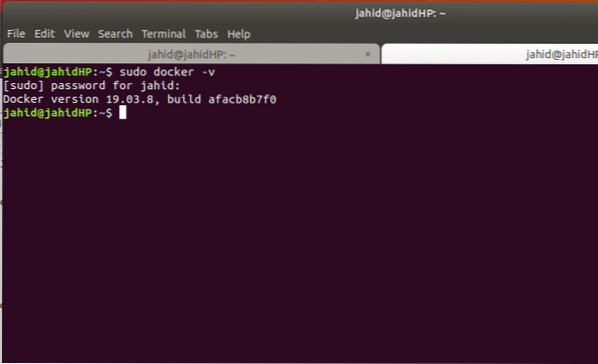
2. Проверка статуса Docker
После проверки версии Docker вы также проверяете статус Docker. В статусе Docker вы найдете версию движка контейнера приложения Docker, поставщика, статус выполнения и т. Д.
Чтобы проверить статус Docker, выполните следующую команду в терминале.
Докер состояния sudo systemctl
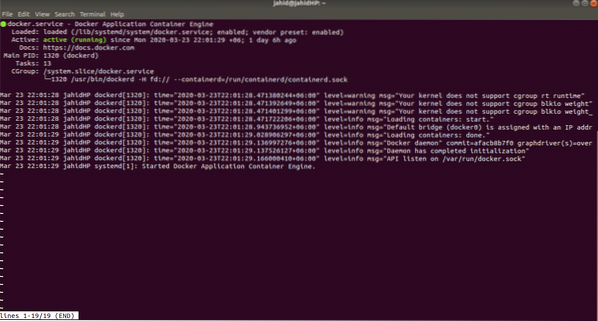
3. Как сказать "Hello World" в Docker
Пришло время поздороваться с миром через Docker! Если вы программист или разработчик, вы должны знать, как произносить «Hello World» на любом языке. Итак, скажем привет слово в Docker. Обычно hello world в Docker очень легко и просто. Для этого откройте терминал и введите:
sudo docker run привет-мир
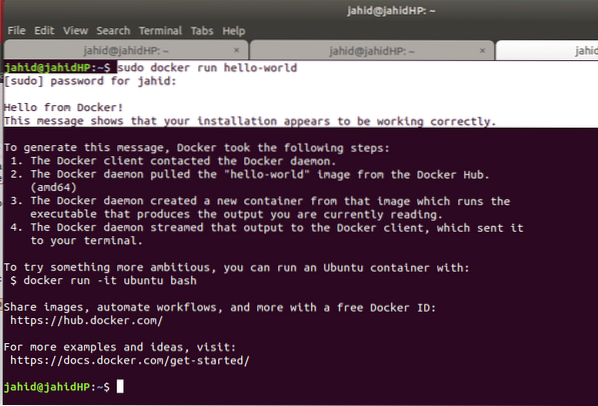
Последние мысли
Контейнер Docker - самая желанная платформа среди разработчиков программного обеспечения и программистов. Большинство пользователей Linux много используют Docker! Это действительно помогает им легко и быстро настроить среду. Поскольку контейнер Docker не потребляет системное оборудование, он работает очень быстро. И, конечно же, с Linux Docker работает очень плавно. Docker обеспечивает высочайший уровень конфиденциальности для своих пользователей, поэтому нет никаких сомнений в том, что ваши данные будут утекать из Docker. Более того, для шифрования данных Docker использует защиту конфиденциальности GNU.
Итак, если вы являетесь пользователем Docker, расскажите нам, какова цель вашего использования Docker и насколько вам комфортно с Docker. Вы можете прокомментировать ниже, если у вас возникли проблемы при установке Docker в вашей системе Linux. Не забудьте поделиться этим руководством с друзьями в социальной сети.
 Phenquestions
Phenquestions



